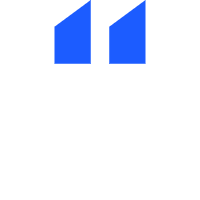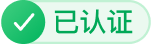数据源
快速删除追加的Excel
仪表板
新增旭日图
新增热力图
简道云平台
回填状态查看
数据同步优化
本次更新共21项内容,向下翻阅查看
01
数据源
1.1
快速删除追加的Excel
Excel作为数跨境BI最重要的数据源之一,我们一直在不断优化用户上传Excel的体验,帮助用大家用最少的时间上传最精准的数据。
通常,用户除了直接使用已上传的excel数据做分析,还会在原excel基础上【替换数据】或【追加数据】,来更新数据结果和看板。
但是在【追加数据】的过程中,很容易操作失误,如果不小心上传了错误数据或重复数据,该怎么办呢?可以根据系统自动加上的三个字段:「文件上传时间」、「表名」、「sheet名」,快速删除错误数据。
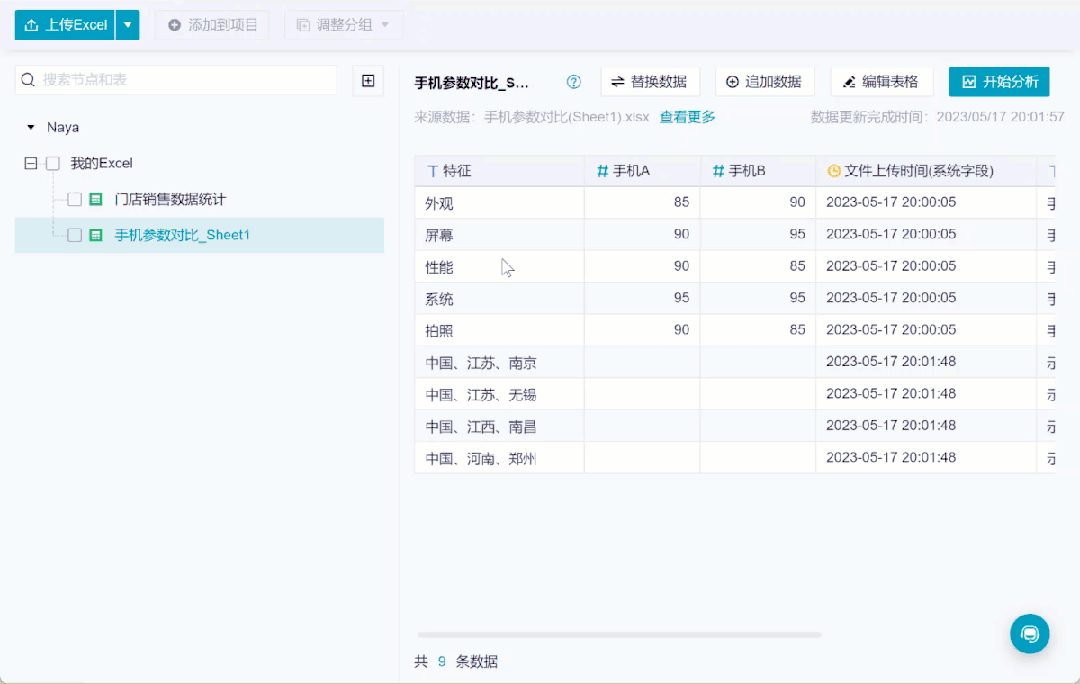 亚马逊数据源同步模式优化!">
亚马逊数据源同步模式优化!">02
仪表板
2.1
新增旭日图
旭日图估计大部分人比较陌生,但他属于是饼图的亲戚,也被称为太阳图(外貌像太阳,层级关系也很像地球的内部结构)。
饼图一般只能展示一层数据的占比情况,而旭日图不仅可以展示数据的占比情况,还能厘清多级数据之间的关系。
一个例子让大家快速理解什么是旭日图:部门盘点第一季度花费的资金去向,可以用下面这张旭日图展示👇
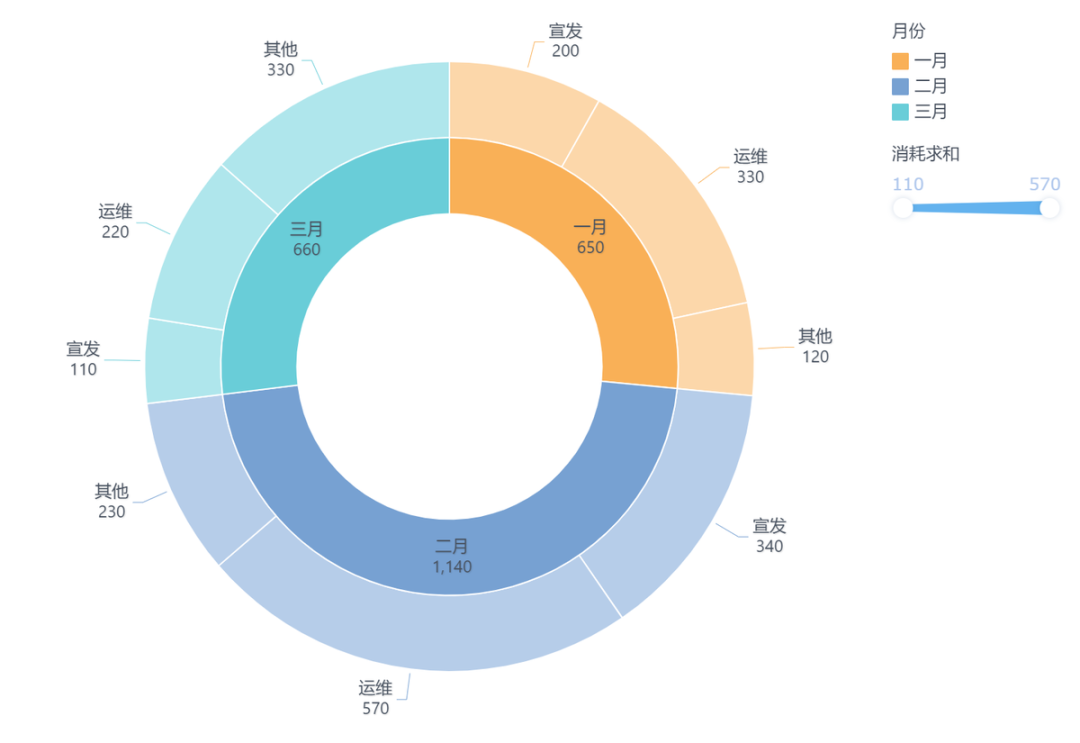
数跨境BI还支持对旭日图进行向下钻取,更清晰地展示多层级数据。
以电商各大区的产品盈利情况图为例,首先第一层级展示了【东南区】、【中西区】和【北方区】三个大区及其对应的下属区域的毛利额,之后对【中西区】和【东南区】分别进行钻取,可以看到其下属区域所售卖品牌的对应毛利额占比:
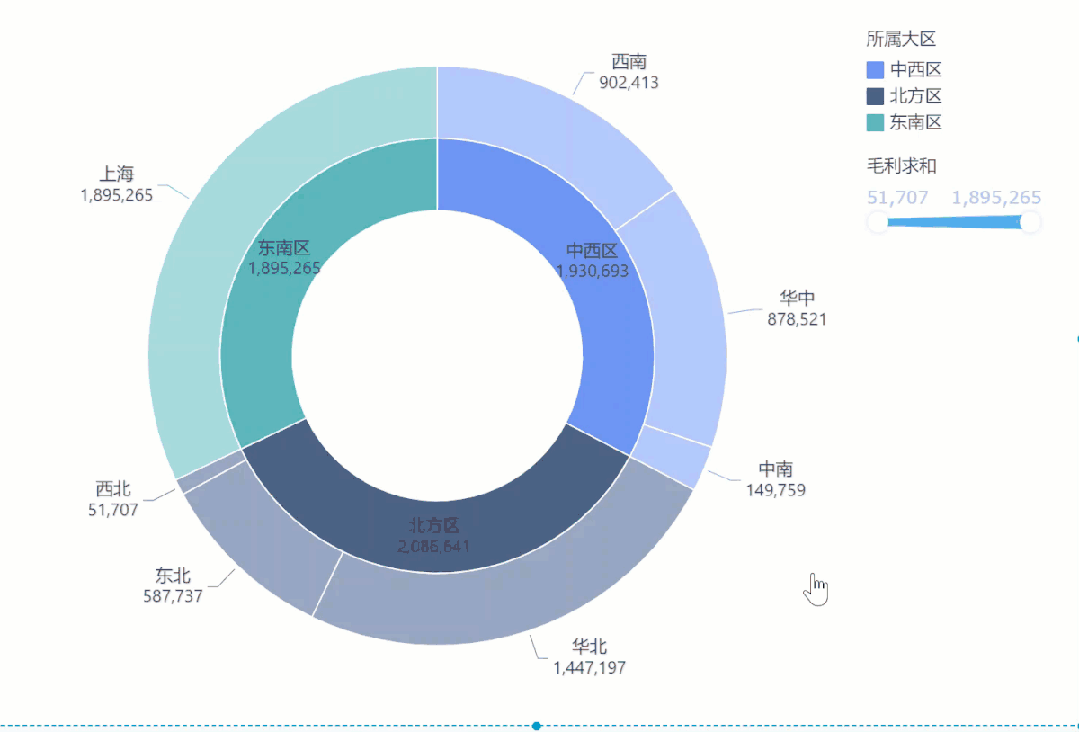
➡️「旭日图」帮助文档点这里
2.2
新增热力图
热力图是一种用颜色的强弱来对应呈现数字大小的可视化图表。
销售组做季度复盘时,想看到每位销售每个月的销售业绩,同时希望能直观的看到当月销售额较高和较低的销售分别是谁,那就可以用如下的热力图来展示:
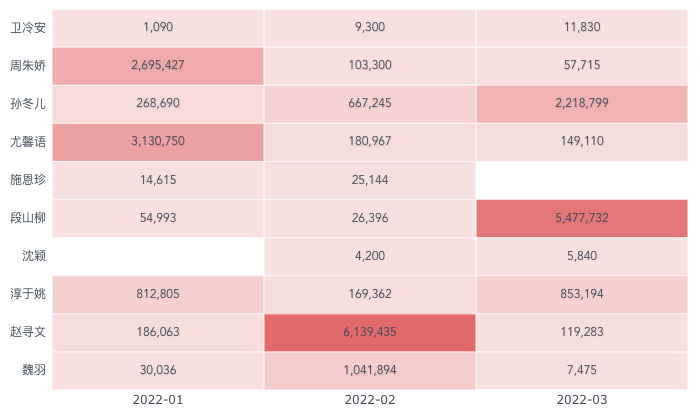
➡️「热力图」帮助文档点这里
03
简道云平台
3.1
回填状态查看
如果用户需要向简道云回填大量数据,那么需要的回填时间会略微延长,这时候该如何判断回填操作是否已经完成,数据是否已为最新呢?
如果有这样的困扰,那这个新功能能帮你解决烦恼:在回填时,无论是回填到已有表单或者是新建表单,在字段匹配列表最后展示固定的选项:「回填状态」(系统字段),这个字段会跟随其他字段一起回填到简道云中,通过这个字段即可判断回填是否已经完成。
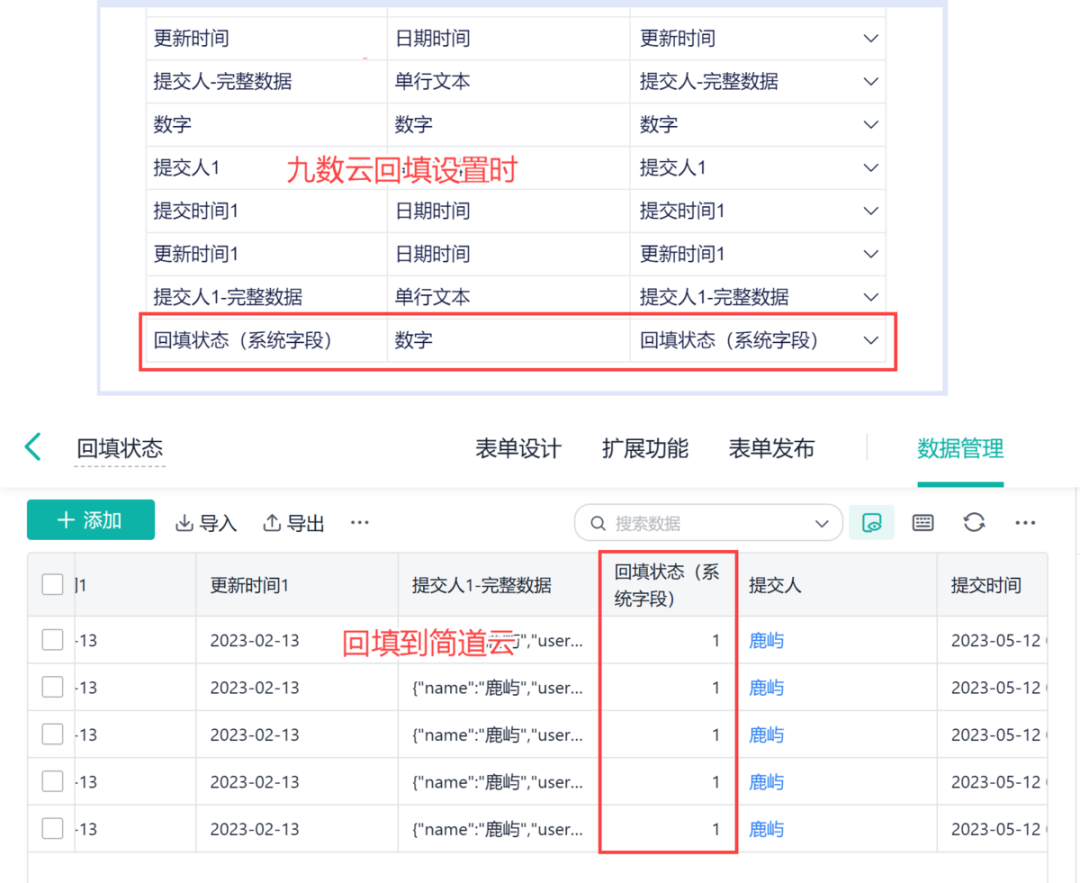
➡️「回填状态查看」帮助文档点这里
3.2
数据同步优化
一直以来,数跨境BI能够同步简道云中更新的数据,无论是定时同步还是手动触发。
这次,我们扩大了可以同步的数据变动范围,下列变更数跨境BI都能获取并出触发同步:
-
数据行数发生变化
-
修改表名/字段名
-
新增/删除字段
-
更改字段顺序
数跨境BI和简道云之间的数据互通更加紧密,更加快捷。
➡️「数据同步」帮助文档点这里
04
其余更新及优化
4.1
手动全量更新数据表
优化前:亚马逊数据源「同步数据」为增量更新,历史数据发生变化的话是不会更新的;
优化后:支持手动清除某张表的数据,重新同步一个新的时间范围内的数据。
➡️「重新同步数据」帮助文档点这里
4.2
支持连接云数据库
现在支持设置单表数据同步时间,设置后,该表不再跟随整个数据源设定的同步时间进行更新。
4.3
企业数据源
在团队中添加企业数据时,展示数据表的最近更新时间,方便成员查看;同时,如果拥有相关的权限,在企业数据源页面还可以对数据修改,比如同步数据等等。
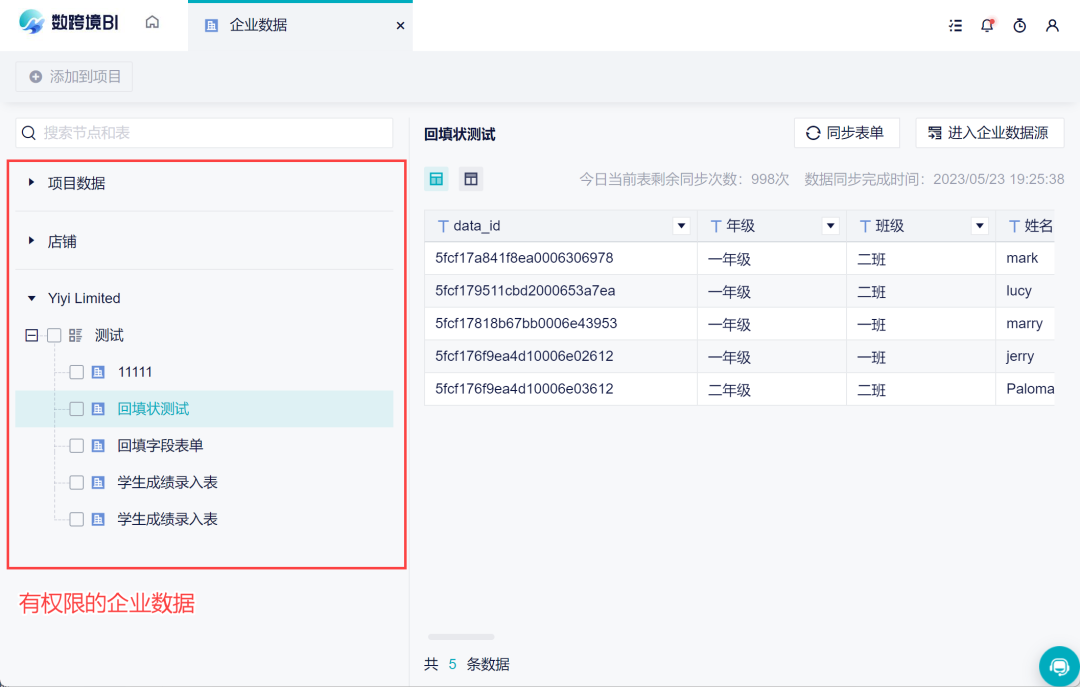
➡️「添加企业数据」帮助文档点这里
4.4
查看数据表使用次数
以 Excel 数据源为例,数据表支持查看使用次数,方便梳理哪些表是被使用的。
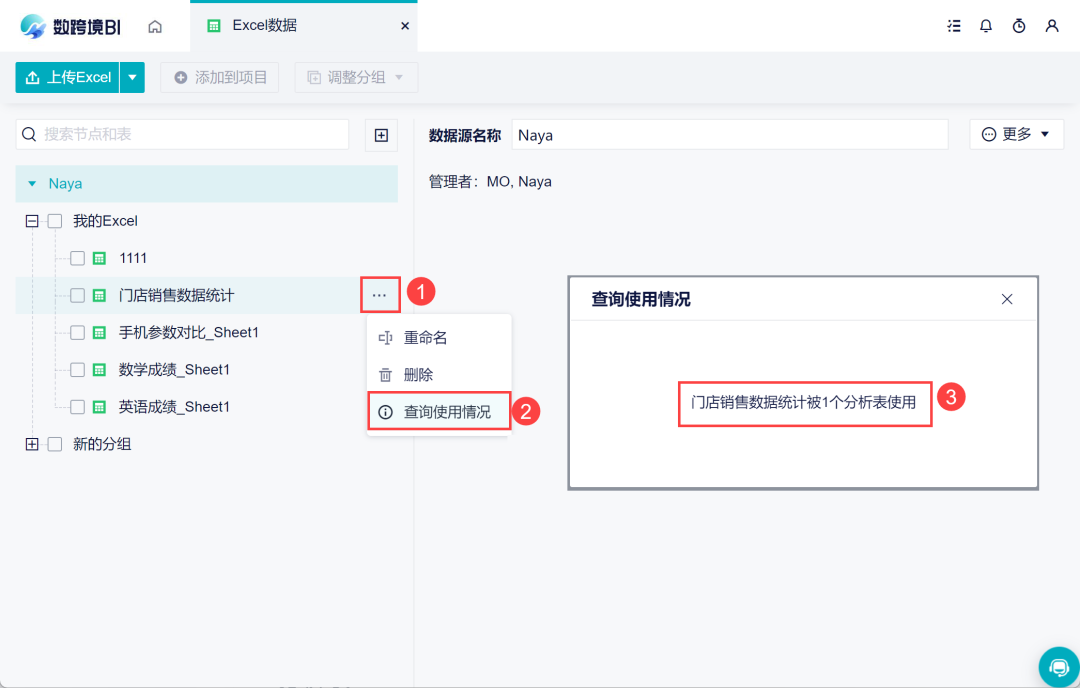
4.5
使用步骤
增加字段「使用步骤」功能,了解某个字段在后续的分析中被用在那些表的哪些步骤上,便于梳理字段的作用。
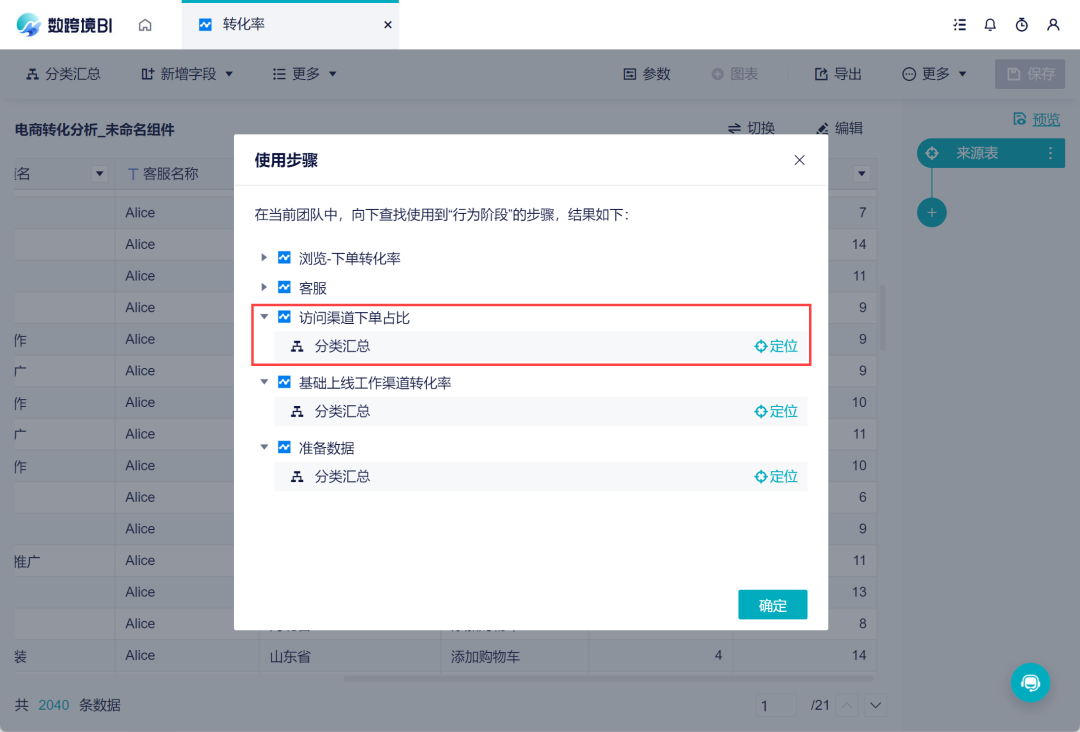
➡️「使用步骤」帮助文档点这里
4.6
分析区域大小调整
支持手动调整分析表中预览区域的大小,方便查看数据,查看完之后再收起继续做分析。
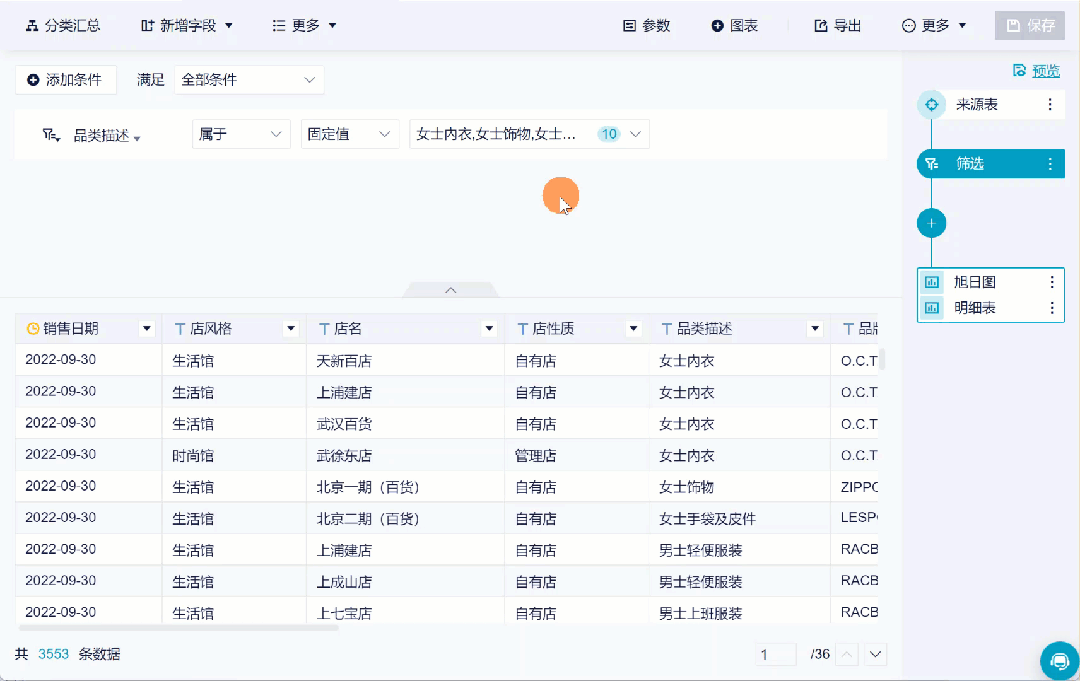
➡️「分析步骤概述」帮助文档点这里
4.7
左右合并推荐表
在左右合并步骤中,增加了历史记录提示,可以根据之前保存的左右合并配置,推荐适合的表进行合并。
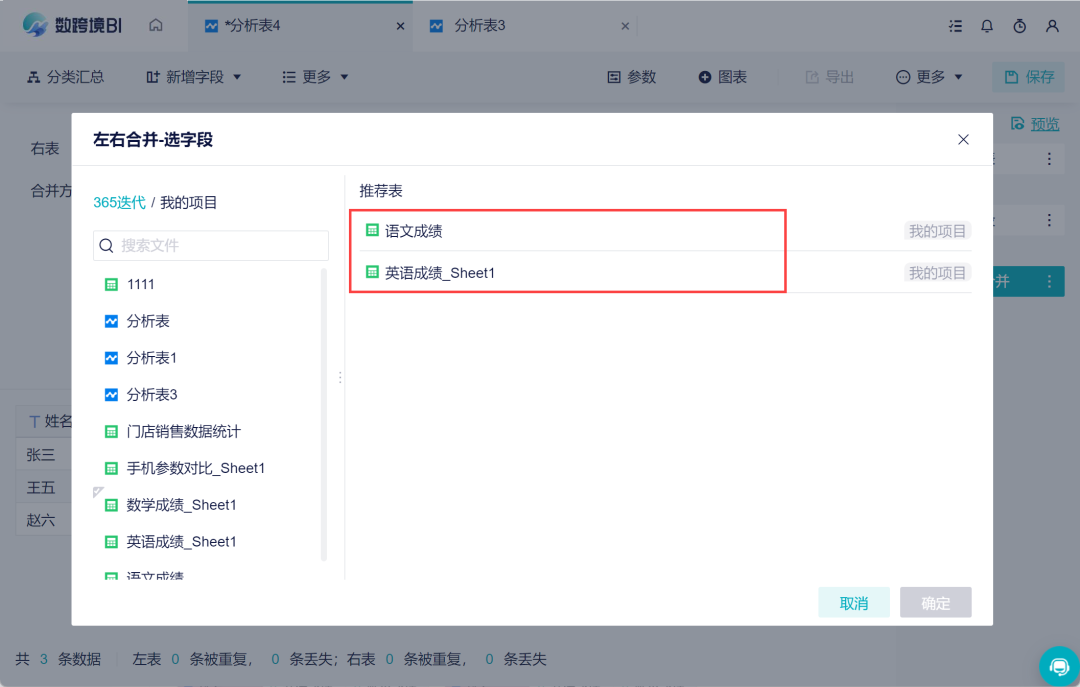
➡️「左右合并」帮助文档点这里
4.8
字段拆列
如果存在多个连续的「制表符」或者「空格」,字段拆列时分隔符默认按单个处理。
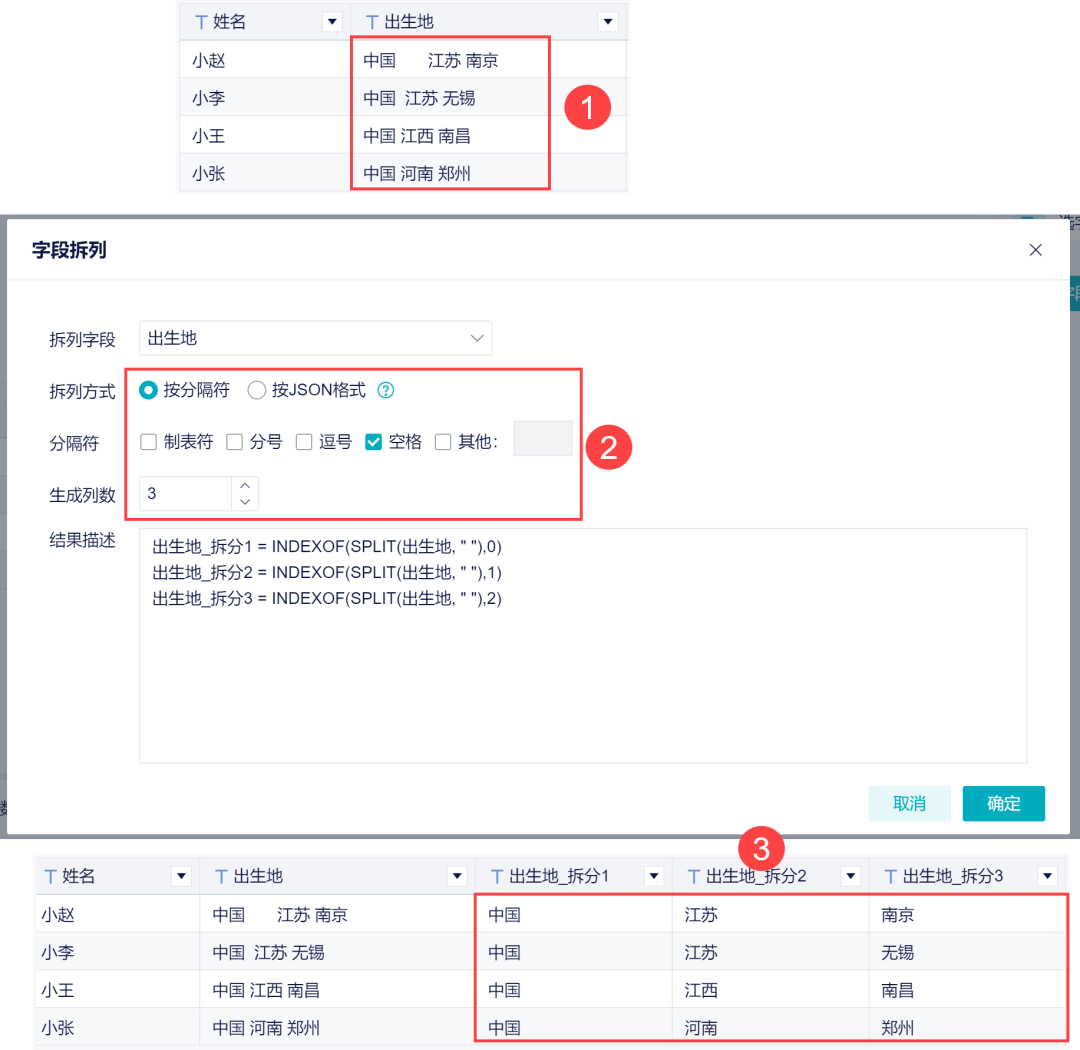
➡️「字段拆列」帮助文档点这里
4.9
分析表数据列数限制
在分析表中,对数据列数进行 400 列限制。
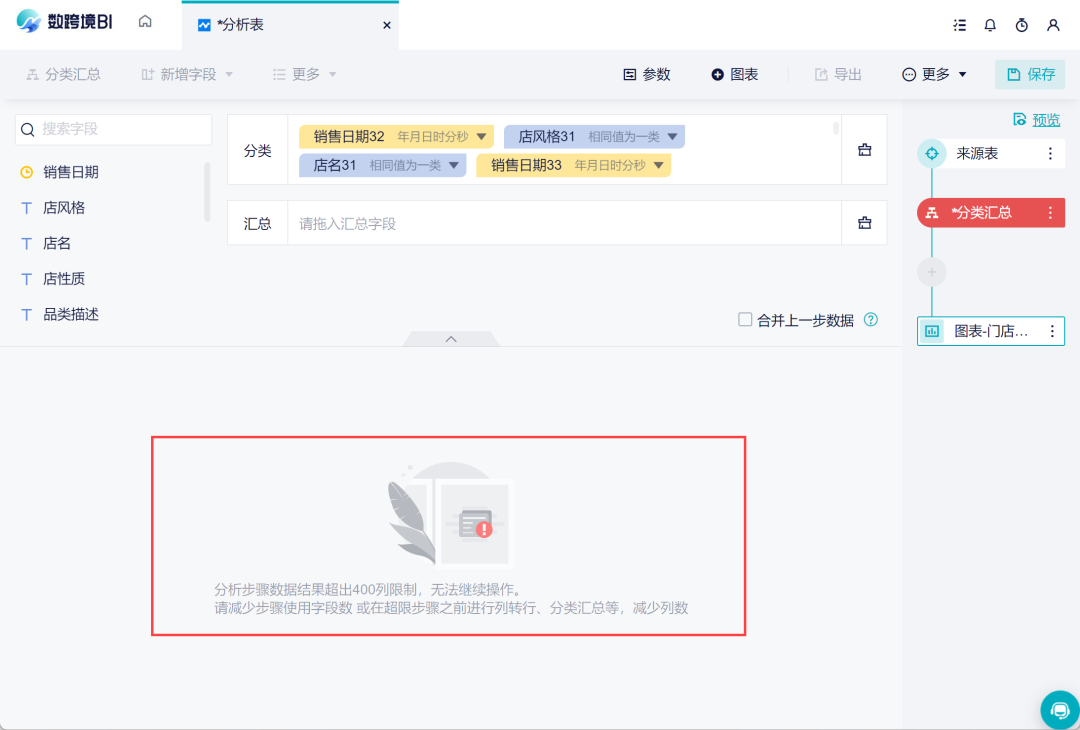
➡️「数据列数限制」帮助文档点这里
4.10
空数据展示优化
空数据分类汇总显示优化,当分析表中数据为空且仅有指标汇总的时候,计算方式为计数、去重计数时展示为 0。
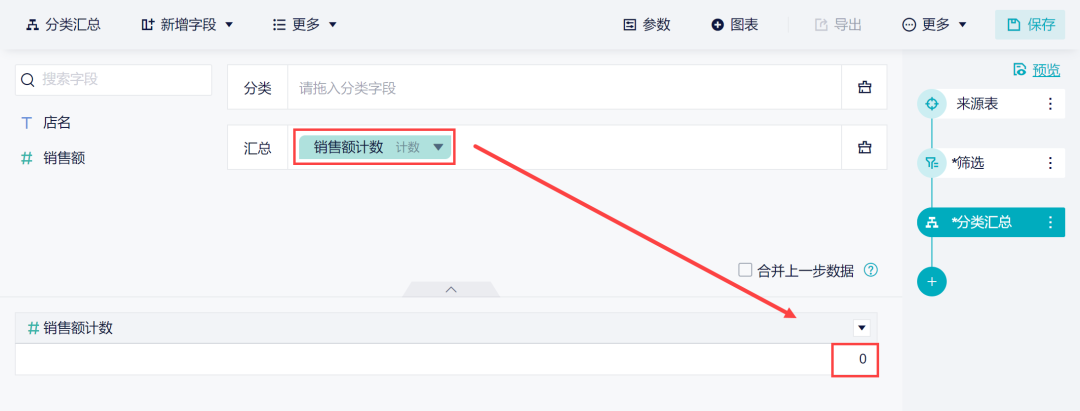
➡️「空数据显示」帮助文档点这里
4.11
透视图表计算方式
交叉表中,指标框中的文本字段和日期字段支持设置计算方式为「第一项/最后一项」,可以展示具体的字段值而非计算值。
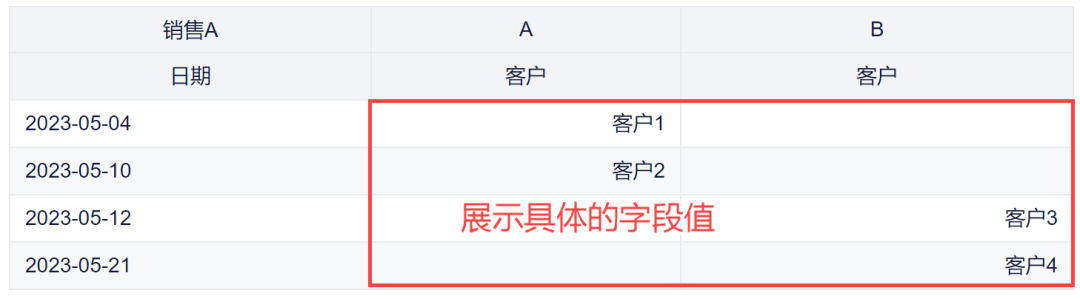
➡️「透视图表」帮助文档点这里
4.12
仪表板样式优化
仪表板样式优化,增加预设主题、表格风格、图表配色以及素材等等。
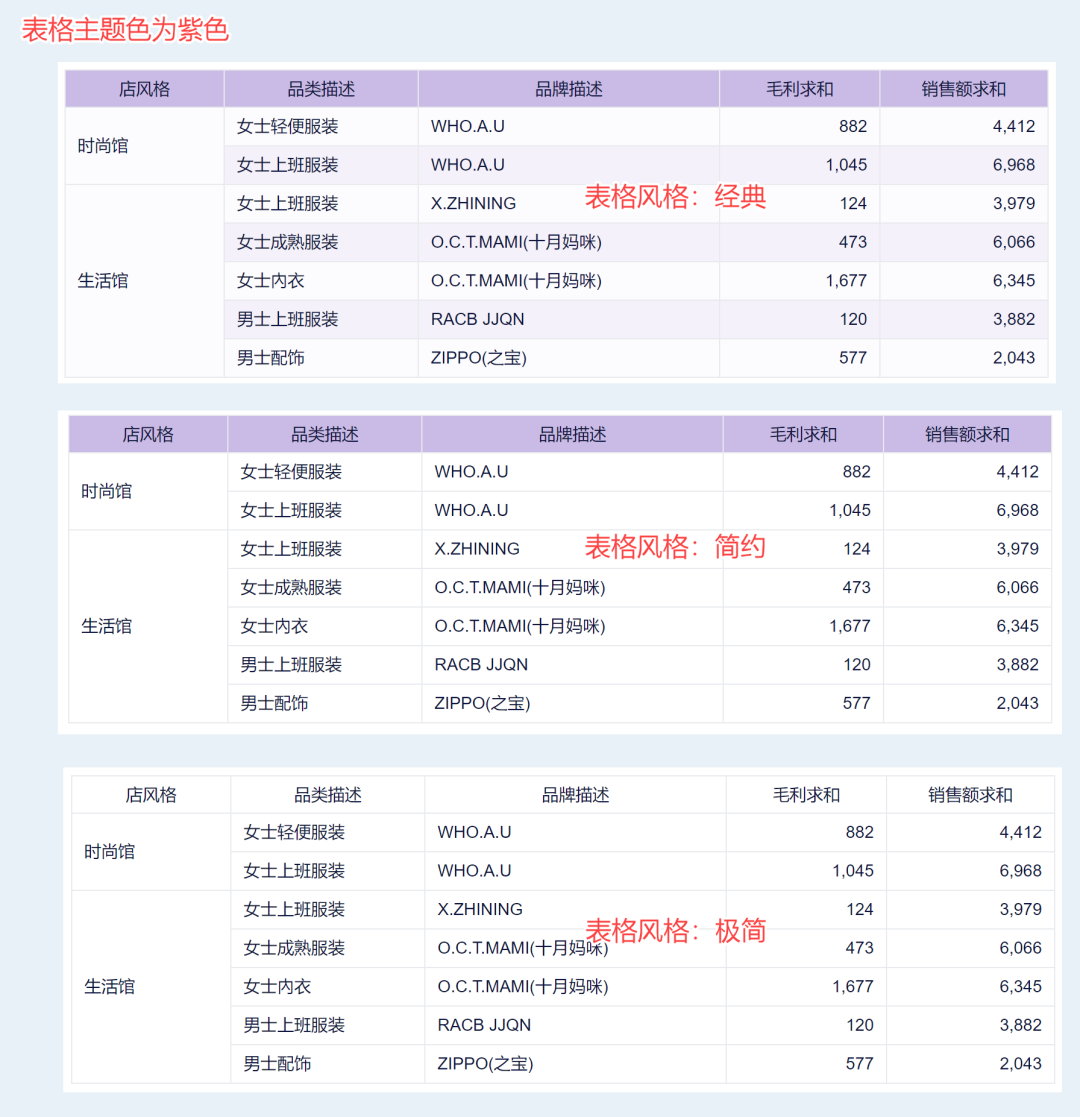
➡️「仪表板样式」帮助文档点这里
4.13
成员角色权限优化
成员角色权限优化,让非管理员也能对数据进行同步和回填配置,保障数据隐私的同时提高协助效率,给协作者更多的自主性。
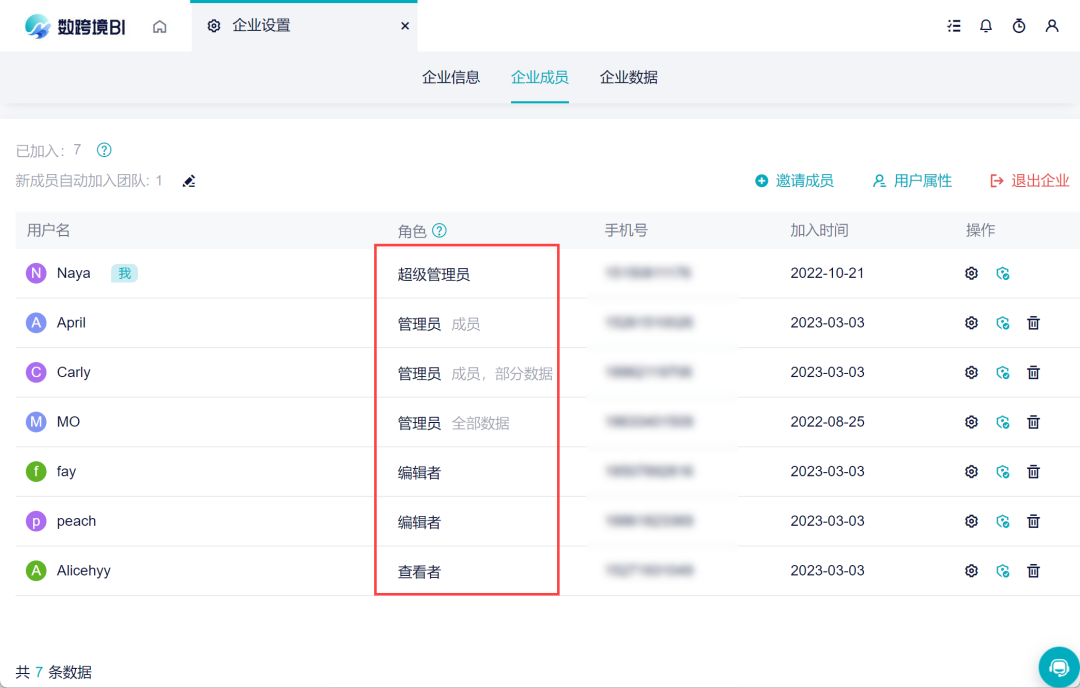
➡️「企业成员划分」帮助文档点这里
4.14
仪表板/故事板创建镜像
支持跨团队创建镜像仪表板/故事板,可以实现数据同步更新的同时,避免其他团队内的人追溯看到原始数据。
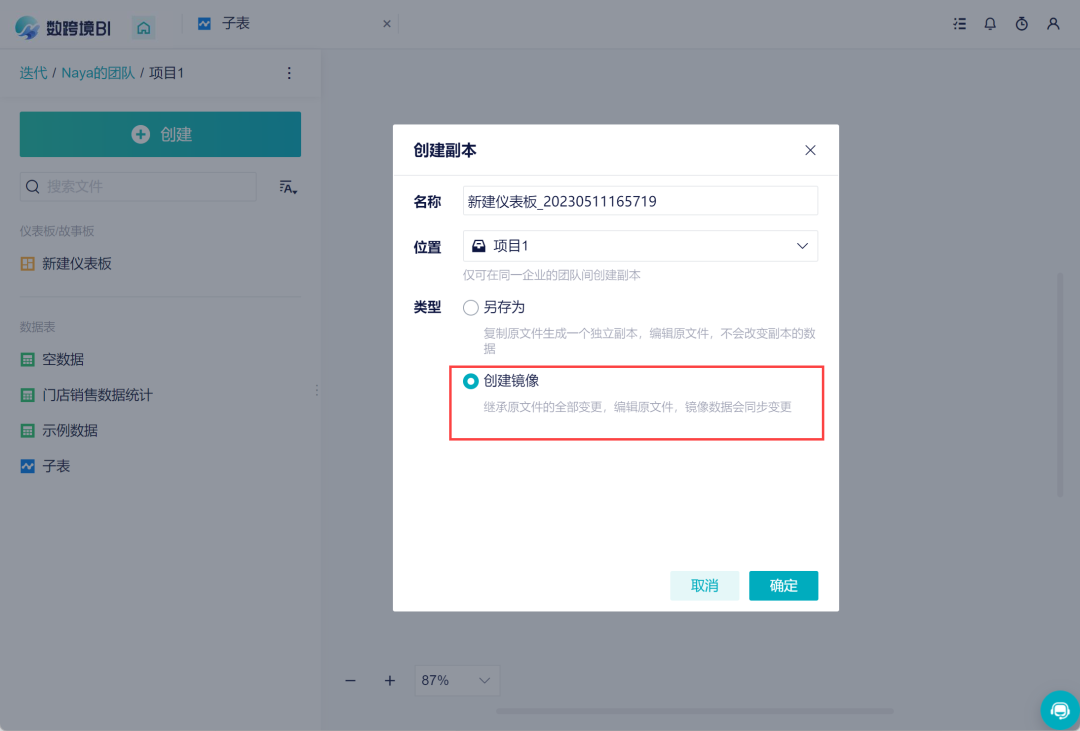
➡️「创建副本」帮助文档点这里
4.15
优化管理团队入口
增加管理团队的入口,进入团队后,也可以添加团队成员。
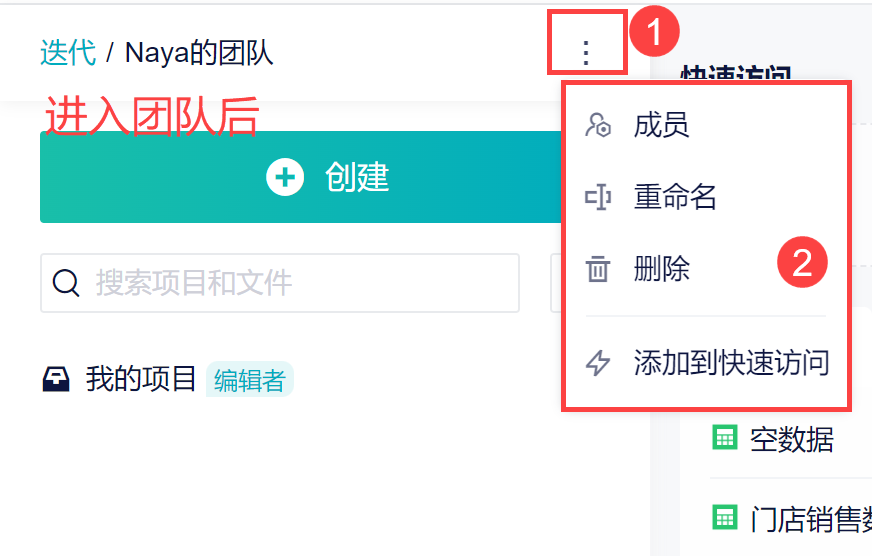
4.16
更新失败支持手动重试
分析表内存不足导致数据计算失败,支持手动点击「重新预览」,拉起数据更新。如下图所示:
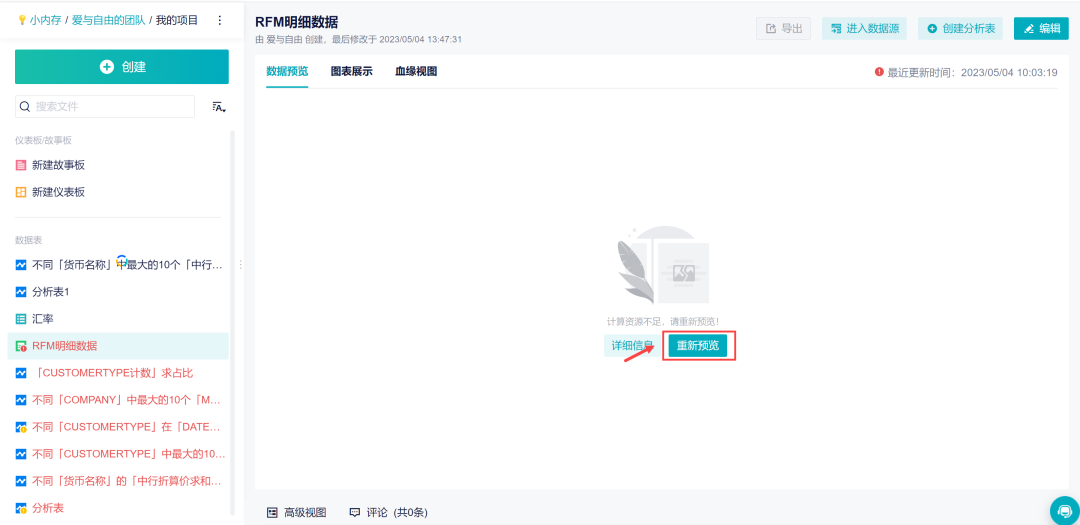



 数跨境BI
数跨境BI